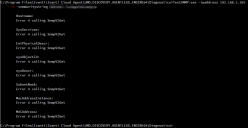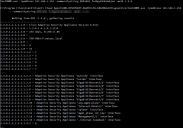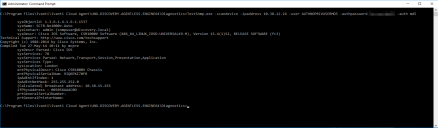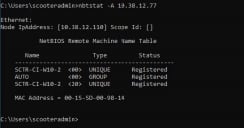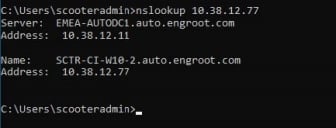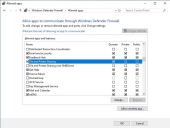Fehlerbehebung bei der Erkennung
Agentenlose Engine
Agentenloses Remote-Inventar
Agentenlose Inventarinformationen werden durch Kopieren einiger temporärer Dateien auf das Remote-Gerät erfasst. Hierzu sind für die Authentifizierung Administrator-Anmeldeinformationen auf dem Ziel erforderlich.
Fehlerbehebung: Melden Sie sich am agentenlosen Repräsentantengerät an und versuchen Sie, über einen UNC-Pfad auf die Admin-Freigabe auf dem Ziel zuzugreifen:
Beispiel: \\10.1.2.3\c$
Falls diese Verbindung eine Authentifizierung verlangt, versuchen Sie, sich mit den Anmeldeinformationen zu authentifizieren, die für die agentenlose Engine angegeben wurden.
SNMP
Im Ordner für Diagnosedaten des Ordners UNO.DISCOVERY.AGENTLESS.ENGINE64 befindet sich ein eigenständiges Tool, mit dem Sie testen können, ob SNMP vom agentenlosen Gerät aus funktioniert. So können Ad-hoc-Abfragen ausgeführt werden:
- Starten Sie eine Admin-Eingabeaufforderung.
- cd zu C:\\Programme\\Ivanti\\Ivanti Cloud Agent\\UNO.DISCOVERY.AGENTLESS.ENGINE64\\Diagnostics
- Verwenden Sie TestSNMP.exe mit den Switches -scanDevice, -ipaddress und -communitystring.
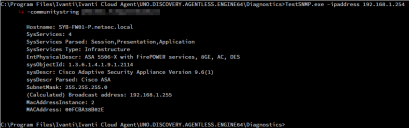
Wenn die TestSNMP-Befehle keine SNMP-Daten zurückgeben, wird Error LIBSNMP_CLASS_TIMEOUT calling SnmpGet angezeigt:
Überprüfen Sie bei fehlgeschlagenen Abfragen Folgendes:
- SNMP-Einstellungen auf dem Gerät
- Verwendete IP-Adresse
- Verwendete Community-Zeichenfolge
- Firewalls/Zugriffslisten
- Routing
Mit der Option -walkDevice können Sie ein Gerät auch durchlaufen, um alle Objektkennungen unterhalb einer bestimmten Position in der Hierarchie zurückzugeben.
-scanDevice. Um den Durchlauf auf einen bestimmten Zweig der MIB-Hierarchie zu beschränken, geben Sie einen Startpunkt dafür an. Wenn Sie keinen Startpunkt angeben, wird die gesamte Struktur durchlaufen.
Beispiel für SNMP V3:
Erkennungs-Engine
Namensauflösung
Ivanti Neurons for Discovery verwendet sowohl NetBIOS als auch DNS, um erkannte IP-Adressen als Namen aufzulösen. Damit die Abfrage erfolgreich ist, muss NetBIOS auf dem erkannten Gerät aktiviert und erreichbar sein. Bei der DNS-Namensauflösung ist der Erkennungs-Engine nur die IP-Adresse bekannt. Daher ist eine umgekehrte DNS-Suchabfrage für einen 'ptr'-Eintrag erforderlich, der mit der IP-Adresse übereinstimmt. Diese Abfrage erfolgt nicht direkt für die erkannte IP. Es handelt sich vielmehr um eine Abfrage, die von den TCP/IP-Einstellungen des bevorzugten Adapters an einen DNS-Server gesendet wird.
NetBIOS
Versuchen Sie vom Ermittlungsgerät aus, eine NetBIOS-Namensabfrage zu verwenden, um die IP-Adresse in einen Hostnamen aufzulösen.
Beispiel: nbtstat -A 10.38.12.77
Bei erfolgreichem Verlauf sollte der NetBIOS-Name wie im folgenden Beispiel angezeigt werden:
Mögliche Gründe für das Scheitern des Vorgangs:
- NetBIOS nicht aktiviert: Prüfen Sie die WINS-Einstellungen/DHCP-Einstellungen für den Adapter auf dem Remote-Gerät.
- NetBIOS durch Firewall blockiert: Prüfen Sie die Firewall auf dem Remote-Gerät.
DNS
Versuchen Sie vom Ermittlungsgerät aus, eine umgekehrte DNS-Suchabfrage zu initiieren, um die IP-Adresse in einen vollständig qualifizierten Domänennamen aufzulösen.
Beispiel: nslookup 10.38.12.77
Bei erfolgreichem Verlauf sollte der vollständig qualifizierte Computername wie im folgenden Beispiel angezeigt werden:
Mögliche Gründe für das Scheitern des Vorgangs:
- Die Zone für die umgekehrte DNS-Server-Suchabfrage für das Subnetz wurde nicht erstellt.
- Für das Gerät ist kein Datensatz vorhanden.
Betriebssystem
Das Betriebssystem wird mithilfe der nmap O/S-Fingerabdruck-Technologie erkannt. Dazu sind offene TCP- und UDP-Ports erforderlich, damit versucht werden kann, einen Fingerabdruck vom Betriebssystem zu erhalten. Wenn eine Firewall den Zugriff auf die vorgesehenen Ports verweigert, ist die Erstellung des Fingerabdrucks möglicherweise nicht erfolgreich.
Beispiel: Ein Windows 10-Gerät wird mit dem Fingerabdruck FreeBSD versehen. Dies kann daran liegen, dass das Gerät gesperrt ist und nmap die Ports nicht erraten kann, da diese blockiert sind. Die Hauptursache ist, dass das lokale Firewallprofil keinen Zugriff für die Datei- und Druckfreigabe zulässt.
So erlauben Sie den Zugriff auf die Datei- und Druckerfreigabe für das erforderliche Profil:
Systemsteuerung > System und Sicherheit > Windows Defender Firewall > App oder Funktion über Windows Defender Firewall zulassen: